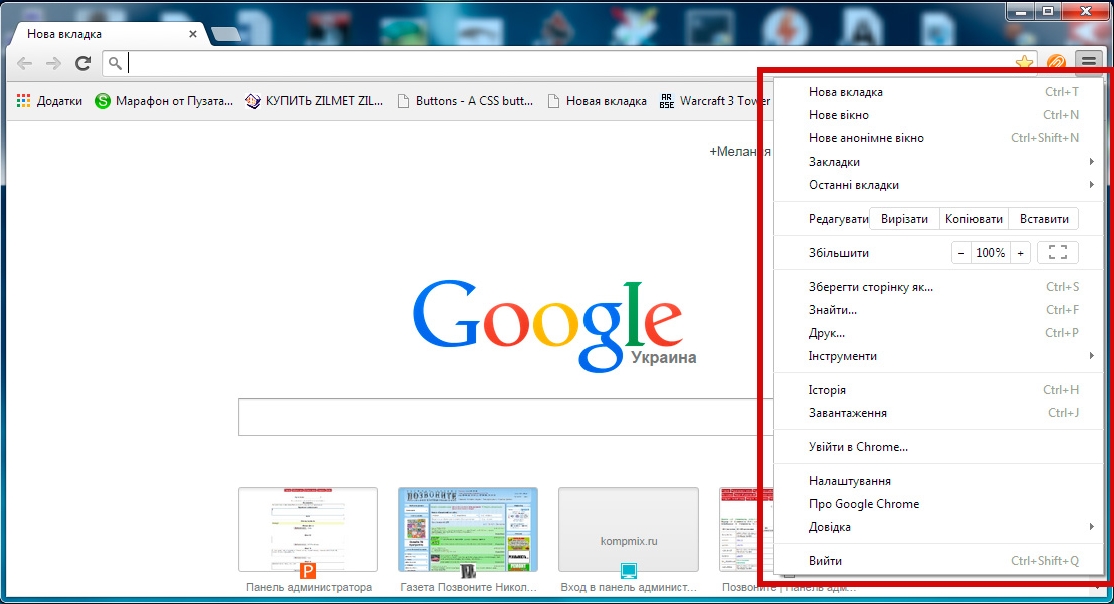Чтобы изменить язык в браузере Google Chrome в правом верхнем углу окна браузера нажмите на значок 
- Выбираем раздел «Настройки» (Settings).
- Прокручиваем открывшуюся страничку и жмем на «Дополнительные» (Advanced).
- Дальше ищем блок с соответствующим названием (Languages), который расположен ближе к самому концу.
- Кликаем на верхний пункт. Скорее всего, в списке уже есть нужная нам локализация (Russian). Тогда щелкаем на иконку вызова меню напротив нее.
- Теперь выбираем «Отображать Google Chrome…» («Display Google Chrome…»).
- Нажимаем на кнопку («Перезапустить»). (Relaunch).
Пошаговая инструкция с фото
Шаг 1
Этой пошаговой инструкции я расскажу Вам, как изменить язык в браузере Google Chrome. Начнем с нажатия кнопки «Настройки и управление Google Chrome», затем в открывшемся окошке выбираем графу «Настройки».
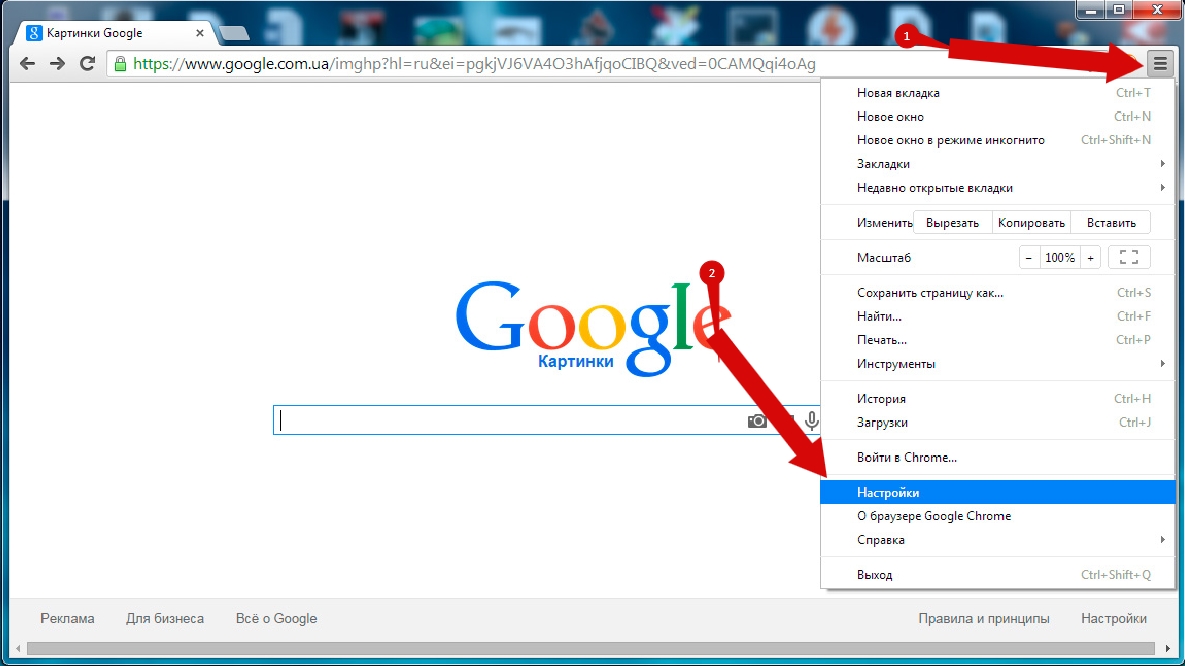 Шаг 2
Шаг 2
Кликаем по графе «Показать дополнительные настройки».
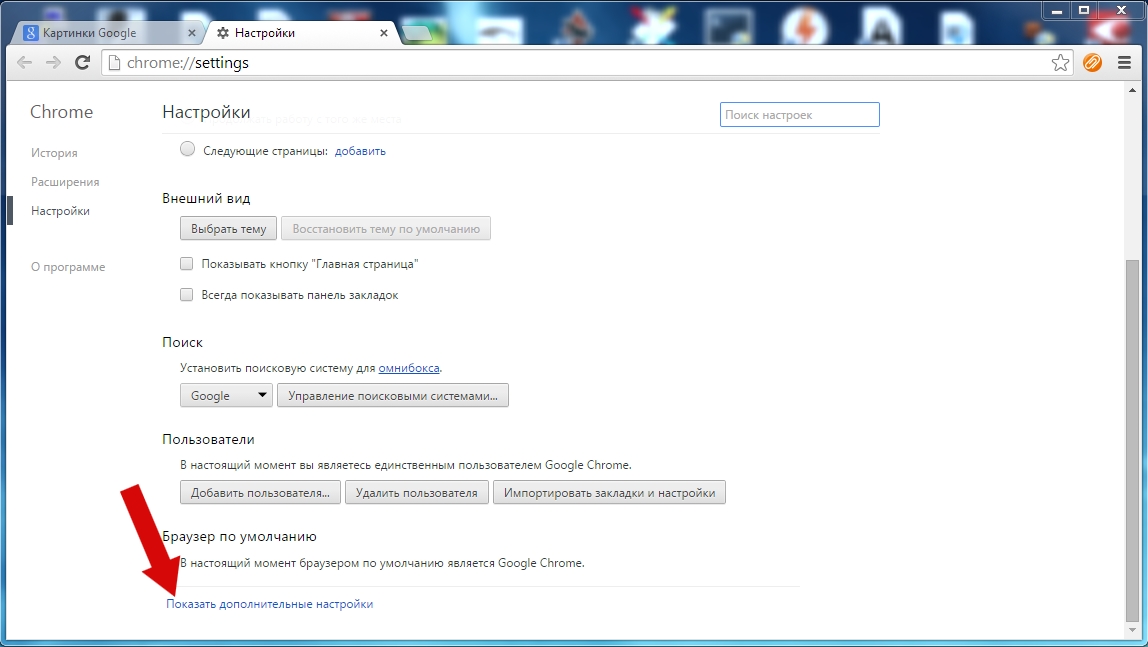 Шаг 3
Шаг 3
Теперь жмем кнопку «Настройка языков и способов ввода…».
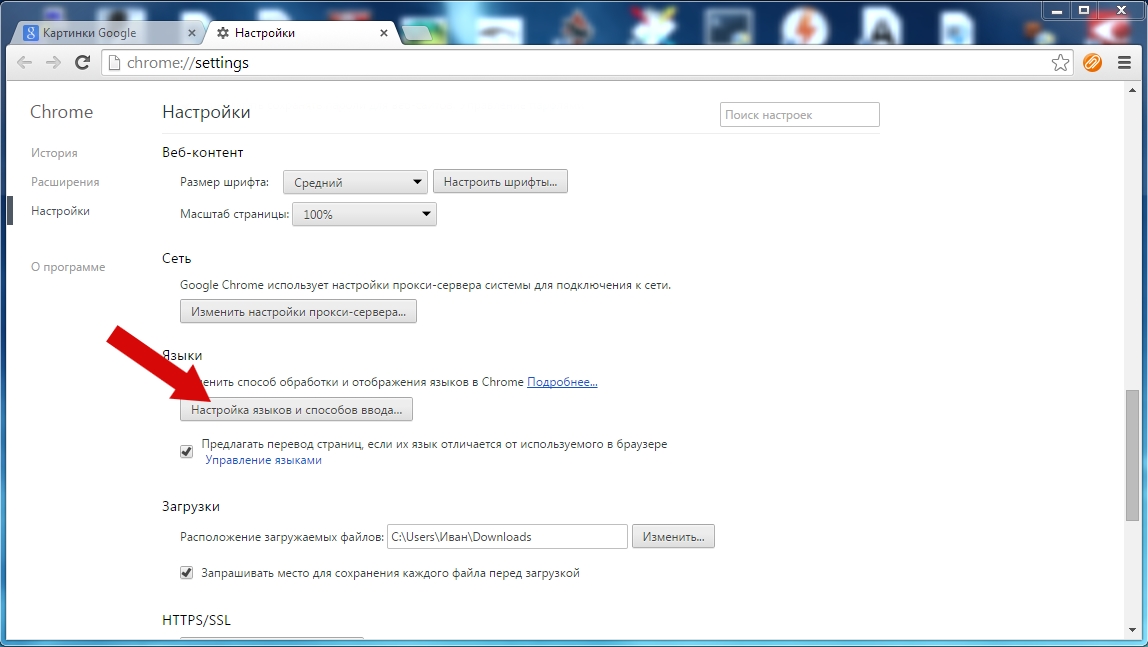 Шаг 4
Шаг 4
Затем для того, чтобы использовать язык, которого нет в перечне, обозначенного на картинке под номером 1 необходимо нажать кнопку «Добавить».
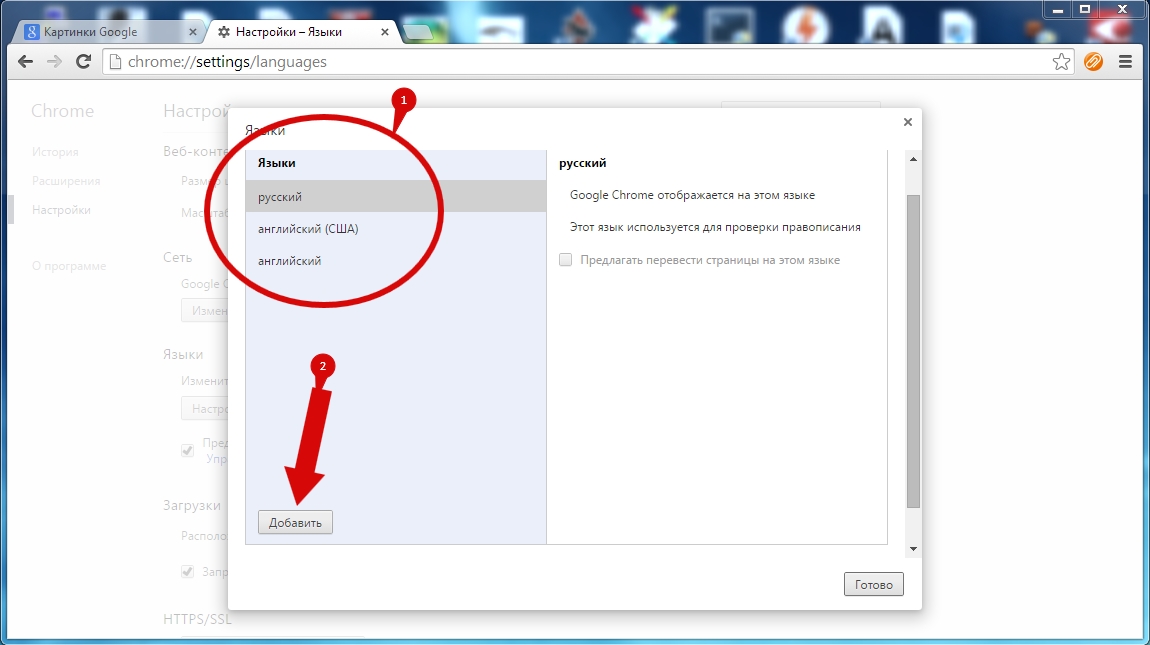 Шаг 5
Шаг 5
Следующим шагом выбираем язык и жмем кнопку «Ок».
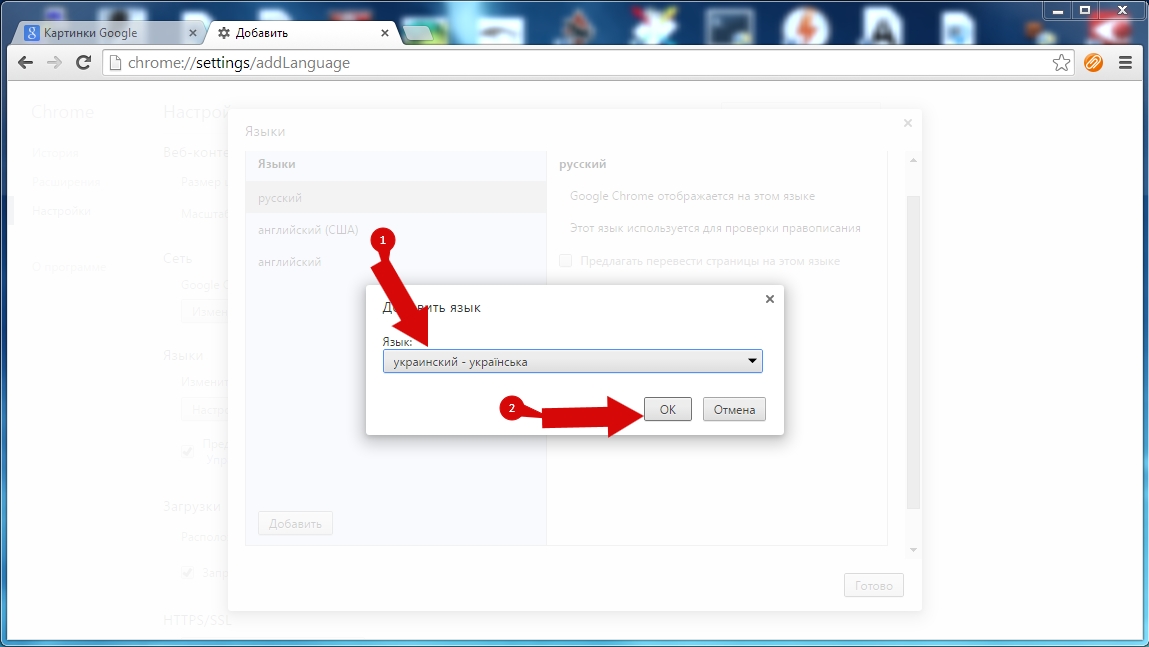 Шаг 6
Шаг 6
Теперь, когда необходимый язык появился в перечне, кликаем по необходимому языку затем жмем кнопки «Отобразить Google Chrome в этом языке», «Использовать этот язык для проверки правописания» и «Готово».
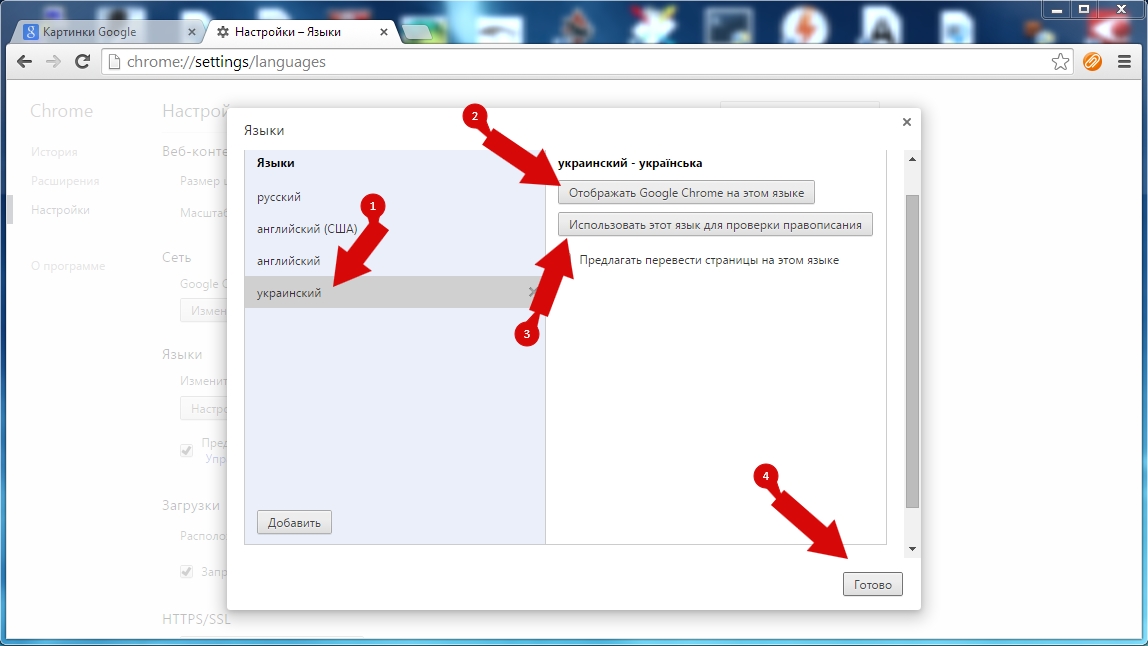 Шаг 7
Шаг 7
Для вступления настроек в силу выключаем браузер.
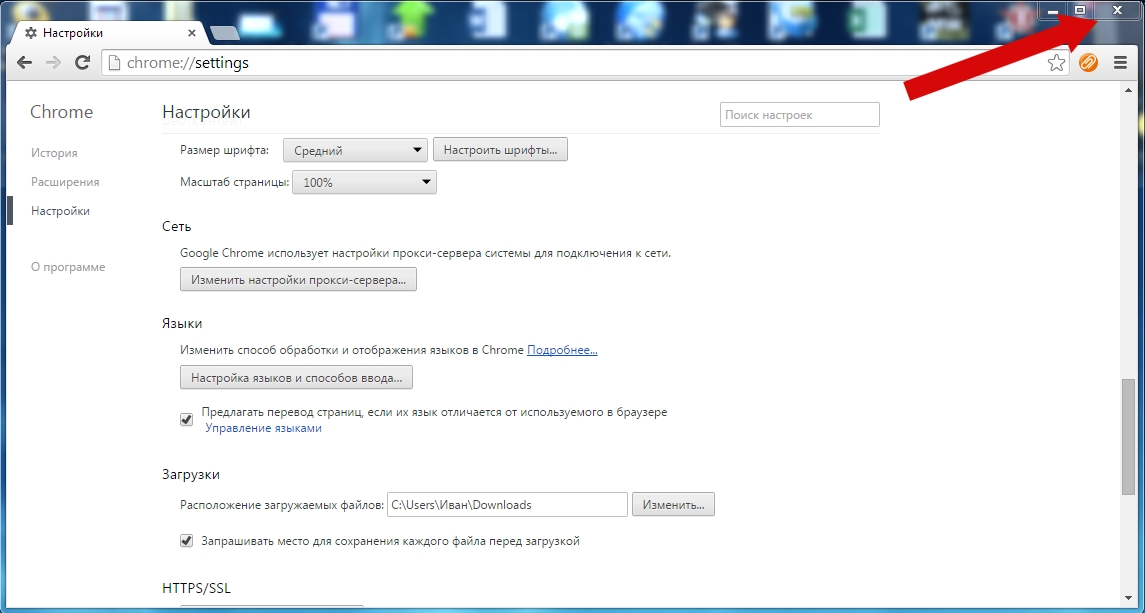 Шаг 8
Шаг 8
Теперь запускаем браузер Google Chrome
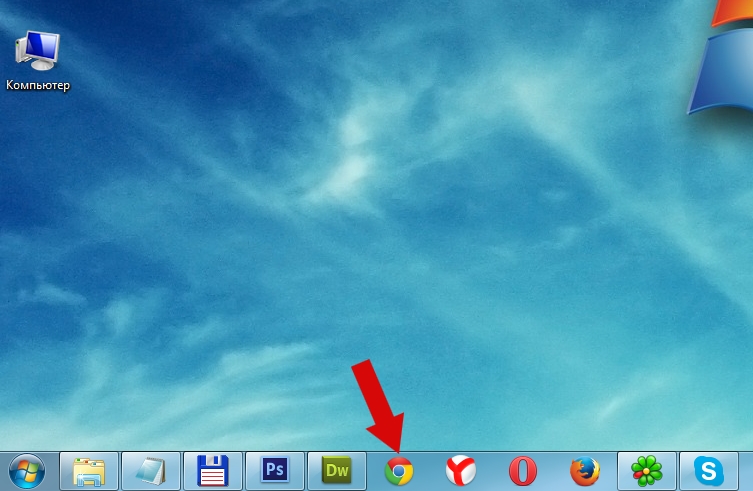 Шаг 9
Шаг 9
Теперь браузер работает на другом, выбранном Вами языке. Если информация помогла Вам – жмите Спасибо!